-
Paint.setStyle(Paint.Style style)
setStyle(Style style)这个方法设置的是绘制的Style。Style具体来说有三种:FILL,STROKE和FILL_AND_STROKE。FILL是填充模式,STROKE是画线模式(即勾边模式),FILL_AND_STROKE是两种模式一并使用:既画线又填充。它的默认值是FILL,填充模式
-
Paint.setStrokeWidth(float width)
STROKE和FILL_AND_STROKE下,还可以使用paint.setStrokeWidth(float width)来设置线条的宽度
-
抗锯齿
- 在绘制的时候,往往需要开启抗锯齿来让图形和文字的边缘更加平滑。开启抗锯齿很简单,只要在
new Paint()的时候加上一个ANTI_ALIAS_FLAG参数就行: - 另外,你也可以使用
Paint.setAntiAlias(boolean aa)来动态开关抗锯齿。 - 没有开启抗锯齿的时候,图形会有毛片现象,啊不,毛边现象。所以一定记得要打开抗锯齿哟!
-
以跳过的冷知识
好奇的人可能会问:抗锯齿既然这么有用,为什么不默认开启,或者干脆把这个开关取消,自动让所有绘制都开启抗锯齿?
短答案:因为抗锯齿并不一定适合所有场景。
长答案:所谓的毛边或者锯齿,发生的原因并不是很多人所想象的「绘制太粗糙」「像素计算能力不足」;同样,抗锯齿的原理也并不是选择了更精细的算法来算出了更平滑的图形边缘。
实质上,锯齿现象的发生,只是由于图形分辨率过低,导致人眼察觉出了画面中的像素颗粒而已。换句话说,就算不开启抗锯齿,图形的边缘也已经是最完美的了,而并不是一个粗略计算的粗糙版本。
那么,为什么抗锯齿开启之后的图形边缘会更加平滑呢?因为抗锯齿的原理是:修改图形边缘处的像素颜色,从而让图形在肉眼看来具有更加平滑的感觉。一图胜千言,上图 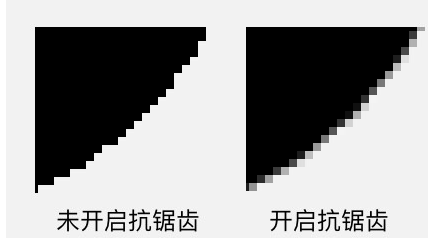
- 在绘制的时候,往往需要开启抗锯齿来让图形和文字的边缘更加平滑。开启抗锯齿很简单,只要在
android paint相关用法
猜你喜欢
转载自www.cnblogs.com/endian11/p/9584031.html
今日推荐
周排行